Πώς να αντιγράψετε ταινίες Blu-ray σε διακομιστή πολυμέσων Plex για όλες τις συσκευές
Όταν θέλετε να μεταδώσετε ταινίες Blu-ray στο tablet Android, το iPhone και σε άλλες συσκευές σας, καλύτερα να αντιγράψετε το Blu-ray για τον διακομιστή Plex Media. Το Plex είναι μία από τις πιο δημοφιλείς λύσεις κοινής χρήσης και διαχείρισης οικιακών μέσων, όπου μπορείτε να συγχρονίσετε τα αρχεία Blu-ray σε Xbox, Play Station, Roku, iPhone ή συσκευή Android απευθείας. Το άρθρο μοιράζεται 3 εύκολες μεθόδους για την αντιγραφή δίσκων Blu-ray στον Plex Media Server. Απλώς μάθετε περισσότερες λεπτομέρειες σχετικά με τις διαδικασίες από το άρθρο τώρα.
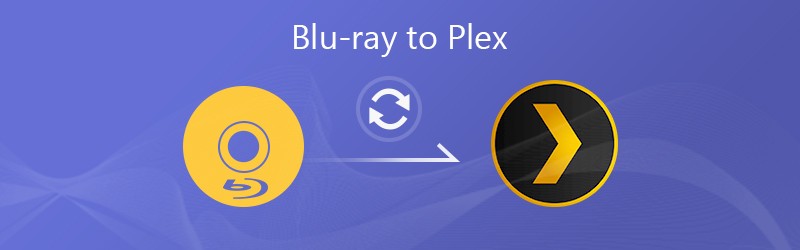
- Μέρος 1: Η καλύτερη μέθοδος αντιγραφής Blu-ray για Plex με την αρχική ποιότητα
- Μέρος 2: Πώς να αντιγράψετε και να κάνετε streaming Blu-ray απευθείας με τον διακομιστή πολυμέσων Plex
- Μέρος 3: Πώς να Rip σπιτικό Blu-ray για Plex δωρεάν μέσω VLC
Μέρος 1: Η καλύτερη μέθοδος αντιγραφής Blu-ray για Plex με την αρχική ποιότητα
Ο δίσκος Blu-ray διαθέτει ταινίες υψηλής ποιότητας 1080P / 4K και εξαιρετικά αρχεία ήχου. Πώς να αντιγράψετε Blu-ray στον Plex Media Server με την αρχική ποιότητα; Για να εξαγάγετε τα επιθυμητά βίντεο από ταινίες Blu-ray, Vidmore Blu-ray Monster είναι ένας μετατροπέας Blu-ray σε Plex all-in-one που μετατρέπει το φάκελο Blu-ray disc / ISO / Blu-ray με την αρχική του δομή, γρήγορη ταχύτητα 6x και ποιότητα πρωτότυπου αρχείου.
- Μετατρέψτε και αντιγράψτε δίσκους Blu-ray σε MP4, MPEG, AVI και άλλα.
- Εξαγάγετε βίντεο και ήχο υψηλής ποιότητας από Blu-ray, ακόμη και για τα βίντεο 4K.
- Παρέχετε προηγμένες δυνατότητες επεξεργασίας βίντεο, όπως περικοπή, εφέ και άλλα.
- Transcode Blu-ray ταινίες στο Plex για εκατοντάδες φορητές συσκευές.
Βήμα 1: Τοποθετήστε δίσκο Blu-ray στο πρόγραμμα
Όταν θέλετε να κάνετε streaming ταινιών Blu-ray στο Plex, μπορείτε να εγκαταστήσετε τον Blu-ray για Plex ripper στον υπολογιστή σας. Τοποθετήστε το δίσκο Blu-ray στη μονάδα Blu-ray και ξεκινήστε το πρόγραμμα. Ξεδιπλώστε το Φορτώστε Blu-ray μενού στην επάνω κορδέλα, επιλέξτε Τοποθετήστε δίσκο Blu-ray και επιλέξτε το δίσκο σας.

Βήμα 2: Επιλέξτε τους τίτλους Blu-ray για αντιγραφή
Περιμένετε να εμφανιστεί η κύρια ταινία στην κύρια διεπαφή, μπορείτε να κάνετε κλικ στο Προβολή / Επιλογή ταινίας κουμπί. Ελέγξτε τους τίτλους Blu-ray που θέλετε να αντιγράψετε για Plex και κάντε κλικ Εντάξει κουμπί για να προσθέσετε τα βίντεο κλιπ Blu-ray στην κύρια διεπαφή. Επιλέξτε το βίντεο με το μεγαλύτερο μέγεθος ως την κύρια ταινία.

Βήμα 3: Επιλέξτε την αρχική μορφή βίντεο / ήχου
Μετά τη φόρτωση του τίτλου, κάντε κλικ στο Μορφή επιλογή στον πρώτο τίτλο για να ανοίξετε το διάλογο ρύθμισης μορφής. μεταβείτε στο βίντεο καρτέλα, επιλέξτε MP4, MPEG ή ακόμα και τη βέλτιστη προεπιλογή συσκευής για Plex Media Server, όπως MP4. Επίλεξε το Το ίδιο με την πηγή επιλογή για αντιγραφή του Blu-ray στην αρχική ποιότητα.

Βήμα 4: Περικοπή και επεξεργασία των βίντεο Blu-ray
Για να περικόψετε μια ταινία, κάντε κλικ στο Τομή επιλογή για να το ανοίξετε στο Τομή παράθυρο και ορίστε τα σημεία έναρξης και λήξης. Εάν θέλετε να λάβετε άλλα εργαλεία επεξεργασίας βίντεο, όπως περιστροφή, κάντε κλικ στο εικονίδιο της μαγικής γραμμής για να ανοίξετε το παράθυρο του προγράμματος επεξεργασίας βίντεο. Μπορείτε να ορίσετε κομμάτια ήχου και υποτίτλων στις περιοχές Ήχου και υποτίτλων.

Βήμα 5: Μετατροπή και αντιγραφή Blu-ray για Plex
Μεταβείτε στο κάτω μέρος της αρχικής διεπαφής και επιλέξτε έναν συγκεκριμένο κατάλογο για να αποθηκεύσετε τις αντιγραμμένες ταινίες Blu-ray στο Αποθήκευση σε κουτί. Μόλις κάνετε κλικ στο Αντιγραφή όλων κουμπί στην κάτω δεξιά γωνία, το πρόγραμμα θα αντιγράψει την ταινία Blu-ray στο Plex απευθείας στον υπολογιστή σας.

Μέρος 2: Πώς να αντιγράψετε και να κάνετε streaming Blu-ray απευθείας με τον διακομιστή πολυμέσων Plex
Όταν έχετε μια συσκευή πελάτη Plex, όπως το Play Station ή το Xbox, μπορείτε να χρησιμοποιήσετε το Plex Media Server απευθείας για να αντιγράψετε και να κάνετε streaming ταινιών Blu-ray χωρίς επιπλέον λογισμικό. Εδώ απλώς πάρτε ένα Play Station 4 ως παράδειγμα για να σας δείξει πώς να αντιγράψετε Blu-ray για τον Plex Media Server όπως παρακάτω.
Βήμα 1: Εκκινήστε το πρόγραμμα Plex Media Server στον υπολογιστή σας. Φυσικά, μπορείτε να κατεβάσετε το πρόγραμμα από τον επίσημο ιστότοπο και να το συνδεθείτε με τον λογαριασμό σας.
Βήμα 2: Κάντε κλικ στο Συν εικονίδιο στην αριστερή πλευρά για να ενεργοποιήσετε το Προσθήκη βιβλιοθήκης διάλογος. Επίλεξε το Ταινία και κάντε κλικ στο Επόμενο κουμπί, επιλέξτε μια γλώσσα και κάντε κλικ στο Επόμενο για είσοδο στο επόμενο παράθυρο.
Βήμα 3: Κάντε κλικ στο φάκελο προσθήκης για να ορίσετε τον κατάλογο όπου αποθηκεύετε τις ταινίες Blu-ray σε σκληρό δίσκο και κάντε κλικ στο Προσθήκη βιβλιοθήκης να προχωρήσουμε. Τώρα, η υπηρεσία Plex έχει ρυθμιστεί στον υπολογιστή σας.
Βήμα 4: Μετά από αυτό, μπορείτε να εγκαταστήσετε ένα πρόγραμμα-πελάτη Plex, όπως το PS4. Εκτελέστε το πρόγραμμα περιήγησης στον πελάτη σας και αποκτήστε πρόσβαση στο www.plex.tv/web. Συνδεθείτε στον ίδιο λογαριασμό που σχετίζεται με το Plex Media Server.
Βήμα 5: Όλα τα αρχεία που έχετε εισαγάγει στον Plex Media Server θα εμφανίζονται στην οθόνη PS4, συμπεριλαμβανομένων των ταινιών Blu-ray. Είναι διαθέσιμο μόνο για ροή, αναπαραγωγή και αντιγραφή των μη κρυπτογραφημένων δίσκων Blu-ray.
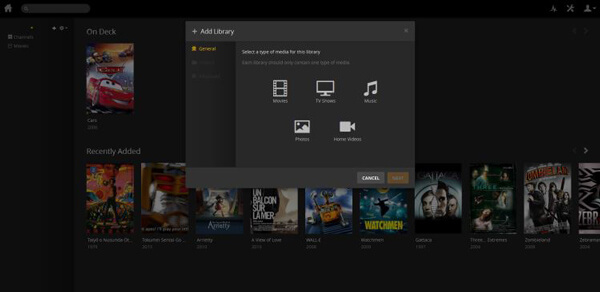
Μέρος 3: Πώς να Rip σπιτικό Blu-ray για Plex δωρεάν μέσω VLC
Το VLC Media Player είναι μια άλλη μέθοδος για την αντιγραφή Blu-ray για το Plex δωρεάν. Δεν είναι μόνο ένα πρόγραμμα αναπαραγωγής πολυμέσων ανοιχτού κώδικα, αλλά και ένα δωρεάν Blu-ray ripper. Αλλά το VLC δεν είναι σε θέση να παράγει υψηλή ποιότητα παραγωγής. Αυτό σημαίνει ότι δεν μπορείτε να λάβετε ανάλυση 4K ή HD.
Βήμα 1: Τοποθετήστε το δίσκο Blu-ray στη μονάδα Blu-ray και ανοίξτε το VLC Media Player στον υπολογιστή σας. Το VLC δεν είναι διαθέσιμο σε όλους τους δίσκους Blu-ray. Δεν μπορεί να χειριστεί οπτικούς δίσκους κρυπτογραφημένους με προηγμένη τεχνολογία.
Βήμα 2: Κάντε κλικ στο Θέα μενού και επιλέξτε Προηγμένοι έλεγχοι επιλογή στην επάνω κορδέλα και μπορείτε να λάβετε περισσότερα κουμπιά στο κάτω μέρος. Αλλά δεν μπορείτε να αποφασίσετε τη μορφή εξόδου ή άλλες προσαρμοσμένες επιλογές

Βήμα 3: Μεταβείτε στο Μεσο ΜΑΖΙΚΗΣ ΕΝΗΜΕΡΩΣΗΣ μενού, επιλέξτε την επιλογή Προσθήκη αρχείου και επιλέξτε τον τίτλο που θέλετε να αντιγράψετε από το δίσκο Blu-ray. Στη συνέχεια, κάντε κλικ στο κουμπί Εγγραφή για να αρχίσετε να αντιγράφετε Blu-ray για Plex.
Βήμα 4: Περιμένετε να ολοκληρωθεί η αναπαραγωγή της ταινίας. Το VLC θα αποθηκεύσει την ταινία Blu-ray σε μορφή MPEG στο φάκελο "Έγγραφα". Περνά τον ίδιο χρόνο με τη διάρκεια της ταινίας σας.

συμπέρασμα
Το άρθρο μοιράζεται 3 μεθόδους που χρησιμοποιούνται συχνά για την αντιγραφή Blu-ray για το Plex. Φυσικά, η αναπαραγωγή ταινιών Blu-ray στον Plex Media Server με έναν πελάτη είναι ο ευκολότερος τρόπος. Μπορείτε επίσης να χρησιμοποιήσετε το VLC Media Player για να αντιγράψετε Blu-ray για Plex χωρίς καμία χρέωση. Αν όμως διαθέτετε ένα εμπορικό δίσκο DVD Blu-ray, το Vidmore Blu-ray Monster είναι η πιο οικονομική επιλογή.


